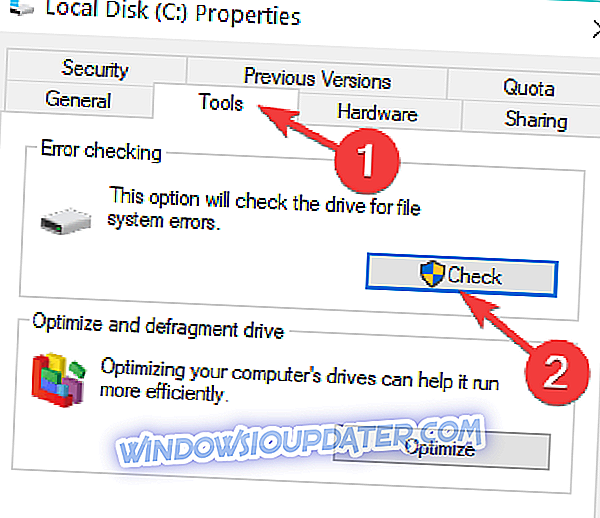Har du problem med snabbstartfunktionen i Windows 10, Windows 8.1? Vissa Windows 10, 8.1 användare som även använder ett annat operativsystem, till exempel Linux, kan inte montera alla filer eller mappar i "C:" -driften och inte heller de andra enheterna de kan ha när de stängs av Windows 10, Windows 8.1 använder snabbstartfunktionen och de loggar in på Linux. Eftersom denna fråga började bli lite frustrerande har vi bestämt oss för att förklara för dig i raderna nedan vad du kan göra för att fixa din snabbstartsfunktion i Windows 10, 8.1 och använd ditt Linux-operativsystem normalt.

För att du ska kunna komma åt de enheter du normalt har på enheten från Linux-operativsystemet, använder du ett visst kommando i systemet för att helt stänga av Windows 10, 8.1 OS. Du kontrollerar också ditt system för fel i Windows-registret för att se till att det inte finns några problem som påverkar det.
Fixa dubbla startproblem på Windows 10
- Avsluta Windows 10 med kommandotolken
- Kontrollera drivrutinen för fel
- Använd reparationsverktyg med dubbelstart
- Inaktivera snabb uppstart
Lösning 1 - Stäng Windows 10 med hjälp av Command Prompt
- Först försöker vi stänga av operativsystemet genom att flytta muspekaren över till höger på skärmen.
- Från menyn som visas, vänster klicka eller knacka på "Sök" -funktionen.
- Skriv följande i dialogrutan Sök: "Kommandotolk" utan citat.
- När sökningen är klar måste du högerklicka eller hålla på knappen på "Kommandotolken" -ikonen.
- Från undermenyn som visas vänster klickar eller knackar på funktionen "Kör som administratör".
- Om du är snabb med ett kontrollfönster i användarkontot måste du skriva ditt administratörskonto och lösenord i de angivna rutorna.
- Du borde nu ha det svarta skärmfönstret framför dig (Command Prompt).
- Skriv följande kommando i kommandotolken: "shutdown.exe / s / t 0" utan citat.
- Tryck nu på Enter på tangentbordet.
- Windows 8.1, Windows 10-enheten ska stängas av nu.
- När enheten startar måste du logga in på ditt Linux- eller annat operativsystem du använder och se om du fortfarande har samma problem.
Lösning 2 - Kontrollera drivrutinen för fel
- Flytta muspekaren över till höger på skärmen.
- Från menyn som dyker upp måste du vänster klicka eller knacka på sökfunktionen.
- I sök dialogrutan skriver du följande: "File Explorer" utan citat.
- När sökningen är klar vänster klickar du eller trycker på ikonen "File Explorer".
- Nu, för dina partitioner som du har problem med, måste du högerklicka eller hålla kvar på dem.
- Från menyn som visas, vänster klicka eller knacka på alternativet "Egenskaper".
- I övre delen av fönstret Egenskaper söker du efter och vänster klickar på fliken "Verktyg".
- Sök efter ämnet som säger "Felkontroll"
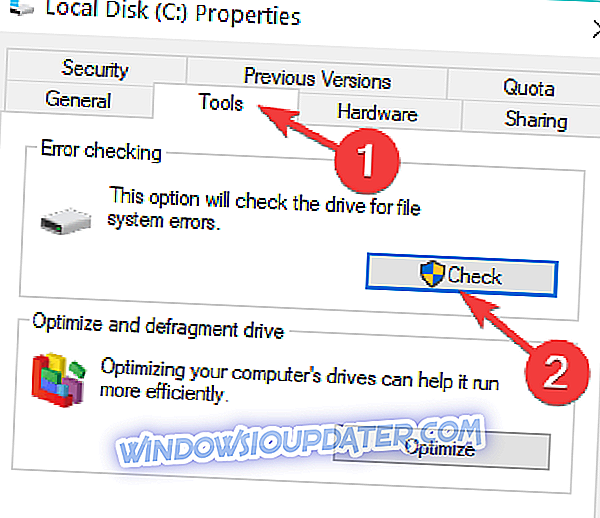
- Under ämnet ovan, vänsterklicka eller knacka på "Kontrollera nu" -knappen.
- Följ anvisningarna på skärmen för att slutföra felkontrollprocessen.
- När processen är klar startar du om operativsystemet.
- Kontrollera om din dubbla startfunktion fungerar korrekt.
Lösning 3 - Använd reparationsverktyg med dubbelstart
Om problemet kvarstår kan du köra en dedikerad reparationsprogramvara med dubbla uppstart. Till exempel kan du använda Ubuntu's Boot Repair-verktyg. Den här felsökaren för startproblem fixar vanliga startproblem med ett enkelt klick. I grund och botten återställs GRUB återställande av åtkomst till det problematiska operativsystemet. Verktyget har också ytterligare reparationsfunktioner som gör det möjligt att fixa och säkerhetskopiera uppstartsbranscher, reparera brutna filsystem och mer.
Lösning 4 - Inaktivera snabb uppstart
För att undvika liknande problem i framtiden kan du helt enkelt inaktivera Fast Boot. Gå till Kontrollpanelen> Strömalternativ> Välj vad strömbrytarna gör. Nu bläddrar du ned till Inställningar för avstängning> avmarkera alternativet Aktivera snabbstart.

Obs! När du stänger av enheten och startar den igen med andra operativsystem som Linux, startar den inte korrekt. I det här fallet måste du använda alternativet Reboot istället för avstängningsalternativet.
Nu när du har följt nedanstående steg kan du se hur enkelt det är att dubbla starta ditt Linux operativsystem med Windows 8.1, Windows 10 Fast boot-funktionen.
Om du stöter på problem under vägen när du följer den här handledningen, låt oss veta i kommentarfältet nedan. Vi hjälper dig så fort som möjligt.
RELATERADE GUIDER ATT KONTROLLERA:
- Så här startar du upp Windows 7 och Windows 10 förhandsgranskning
- Så här startar du dual-boot Endless OS och Windows 10
- Hur man ordentligt Dual-Boot Windows 10 med ett annat OS